Αυτό το σεμινάριο περιέχει λεπτομερείς οδηγίες σχετικά με τον τρόπο μεταφοράς συμβάντων ημερολογίου του Outlook.com στο Ημερολόγιο Google. Στην πραγματικότητα, θα μάθετε πώς να εξάγετε συμβάντα ημερολογίου Λογαριασμού Microsoft (Windows Live, Hotmail, Outlook) και να τα εισάγετε στον Λογαριασμό σας Google (Ημερολόγιο Google). Οι οδηγίες μπορεί να είναι χρήσιμες ειδικά αν θέλετε να μεταφέρετε το ημερολόγιό σας από το Windows Phone (ημερολόγιο λογαριασμού MS) στο Android Phone (ημερολόγιο λογαριασμού Google).
Πώς να μεταφέρετε το Outlook Live Calendar στο Google Calendar.
Βήμα 1. Εξαγωγή ημερολογίου Outlook.com.
1. Είσοδος στο δικό σας Λογαριασμό της Microsoft από επιτραπέζιο υπολογιστή.
2. Από τις εφαρμογές του Outlook συντόμευση, κάντε κλικ Ημερολόγιο.
συντόμευση, κάντε κλικ Ημερολόγιο.
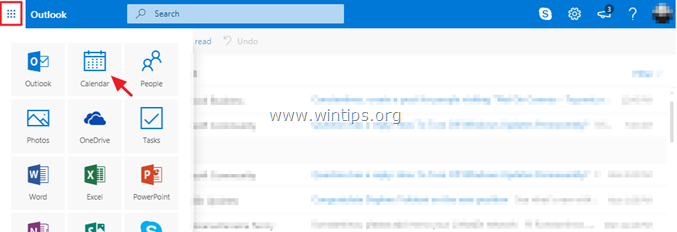
3. Στο ημερολόγιο του Outlook, κάντε κλικ στο Ρυθμίσεις εικόνισμα και επιλέξτε Επιλογές. *
και επιλέξτε Επιλογές. *
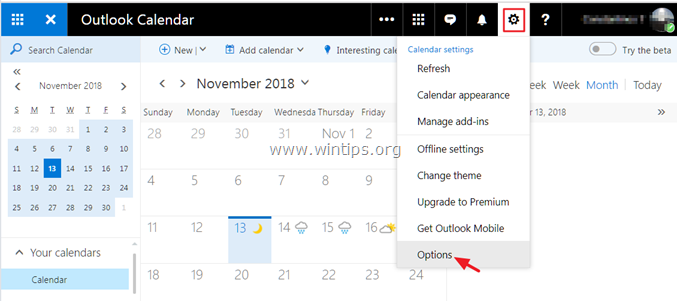
* Σημείωση: Εάν δεν βλέπετε το παραπάνω μενού ρυθμίσεων, τότε Σβήνω ο Outlook beta.
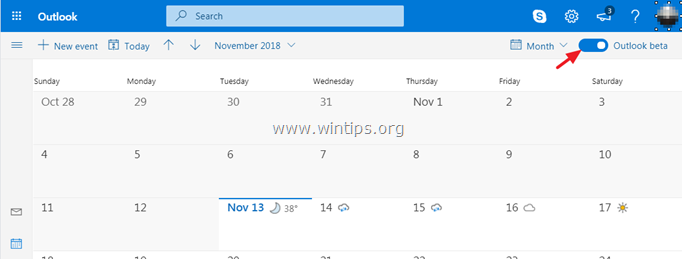
4. Αναπτύξτε το μενού ημερολογίου και επιλέξτε Έκδοση ημερολογίου.
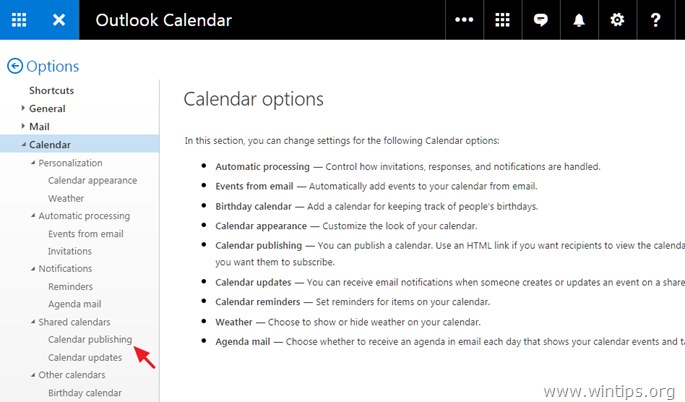
5. Κάτω από Εμφάνιση διαθεσιμότητας, τίτλων και τοποθεσιών Κάντε κλικ Δημιουργώ.
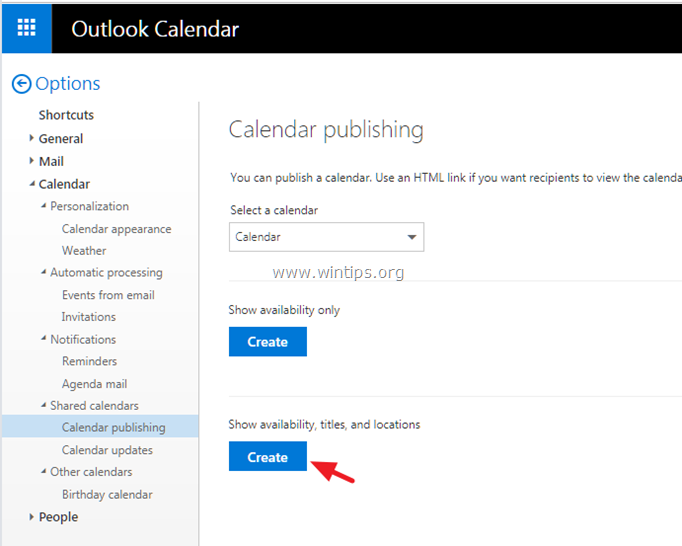
6. Στη συνέχεια, κάντε κλικ στον σύνδεσμο ICS για να αποθηκεύσετε το αρχείο ημερολογίου (calendar.ics) στον υπολογιστή σας.
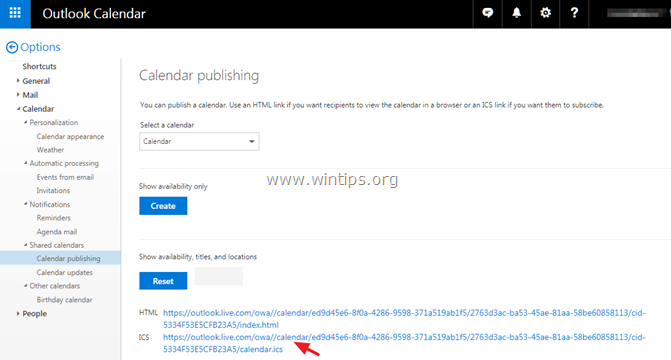
Βήμα 2. Εισαγάγετε το Ημερολόγιο Outlook.com στο Ημερολόγιο Google.
1. Είσοδος στο δικό σας Λογαριασμός Gmail χρησιμοποιώντας επιτραπέζιο υπολογιστή.
2. Από το εικονίδιο συντόμευσης των Εφαρμογών Google , επιλέξτε Ημερολόγιο.
, επιλέξτε Ημερολόγιο.
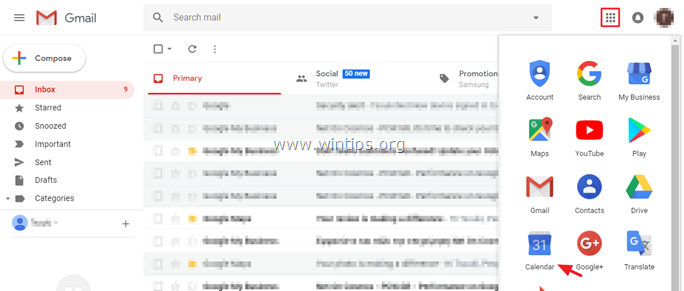
3. Κάντε κλικ στο Ρυθμίσεις εικόνισμα και κάντε κλικ Ρυθμίσεις.
και κάντε κλικ Ρυθμίσεις.
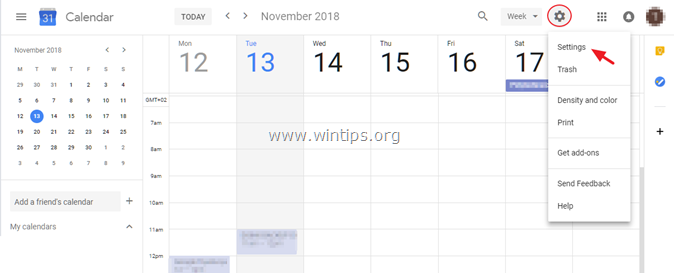
4. Κάντε κλικ Εισαγωγή εξαγωγή στο αριστερό παράθυρο.
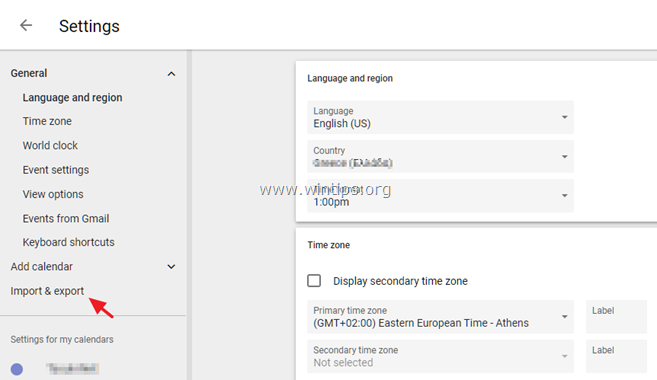
5. Στη συνέχεια κάντε κλικ Επιλέξτε αρχείο από τον υπολογιστή σας.
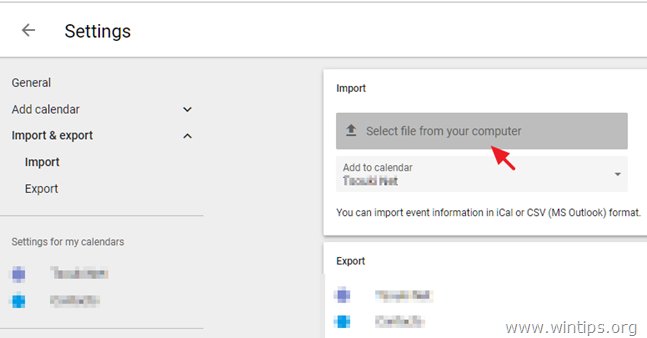
6. Τώρα επιλέξτε το εξαγόμενο αρχείο "calendar.ics" και κάντε κλικ Ανοιξε.
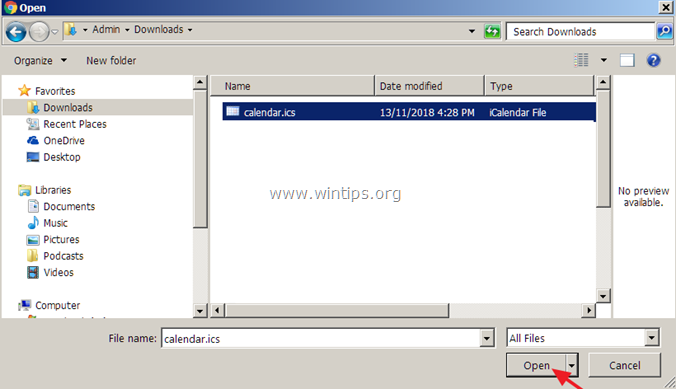
7. Τέλος κάντε κλικ ΕΙΣΑΓΩΓΗ για να εισαγάγετε τα ζωντανά συμβάντα ημερολογίου του Outlook στο ημερολόγιο του λογαριασμού σας Google. *
* Σημείωση: Από προεπιλογή, τα συμβάντα ημερολογίου Outlook Live θα εισαχθούν στο κύριο ημερολόγιό σας Google.
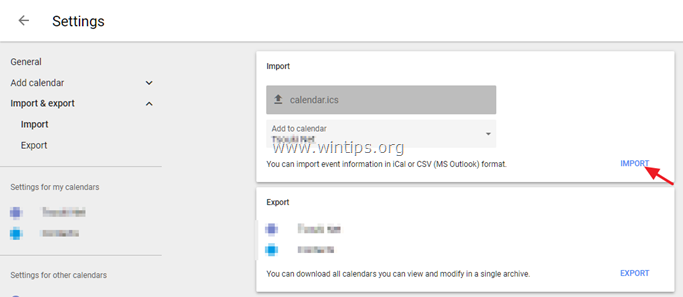
Αυτό είναι! Πείτε μου αν αυτός ο οδηγός σας βοήθησε αφήνοντας το σχόλιό σας σχετικά με την εμπειρία σας. Κάντε like και κοινοποιήστε αυτόν τον οδηγό για να βοηθήσετε άλλους.